Korjaa Windows-päivitystä ei voitu asentaa
Miscellanea / / August 04, 2021
Mainokset
Windows-käyttöjärjestelmässä on usein tarjolla joitain virheitä päivitysten asentamisessa. Useimmat käyttäjät kohtaavat tietyn Virhe 2149842967, Windows-päivitystä ei voitu asentaa -viesti. Tässä oppaassa olen selittänyt, miksi he saavat tämän virheilmoituksen ja kuinka korjata sen? Normaalisti, jos järjestelmä havaitsee, että päivitys on jo asennettu tai päivitystä ei tarvita, näet tämän virheen.
On olemassa muutamia ratkaisuja, jotka voivat korjata tämän ongelman. Voit yrittää nollata päivityskomponentit tai hallita Background Intelligence Transfer System -ohjelmaa. Jos virhe 2149842967 tapahtuu vioittuneen järjestelmätiedoston takia, voit korjata sen myös. Sinun on skannattava järjestelmätiedostot tietääksesi ongelmat. Sen lisäksi voit käyttää sisäänrakennettua vianmääritysohjelmaa havaita ja korjata, jos päivityksissä on ongelmia.
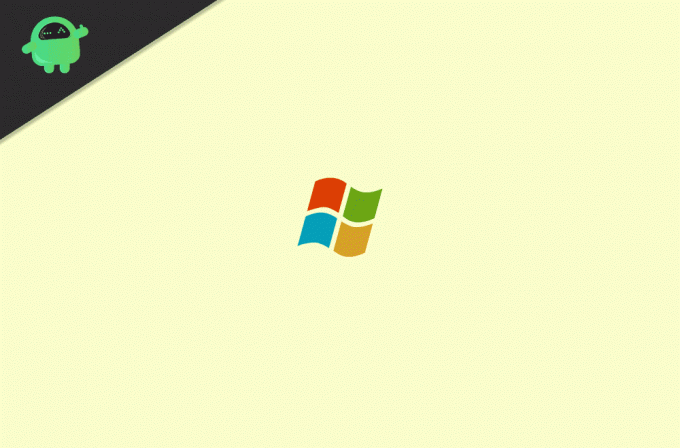
Sivun sisältö
-
1 Windows-päivitystä ei voitu asentaa | Virhe 2149842967
- 1.1 Skannaa järjestelmätiedostot
- 1.2 Ota BITS-palvelu käyttöön, jos se ei ole aktiivinen
- 1.3 Käytä Windowsin vianmääritystä
- 1.4 Nollaa Windows Update -komponentit korjaamaan virhe 2149842967
Windows-päivitystä ei voitu asentaa | Virhe 2149842967
Aloitetaan vianetsintään ja korjataan tämä virhe.
Mainokset
Skannaa järjestelmätiedostot
Jos haluat etsiä järjestelmässäsi vioittuneita järjestelmätiedostoja,
- Kirjoita cmd kohtaan Kirjoita tähän etsiäksesi laatikko
- Napsauta sitten Avaa alla Komentokehote
- Anna komento sfc / scannow [varmista, että sinulla on hallinto-oikeus]
Ota BITS-palvelu käyttöön, jos se ei ole aktiivinen
BITS on lyhenne sanoista Background Intelligence Transfer Service.
- Lehdistö Windows + R
- tyyppi palvelut. msc ja paina Enter
- Vieritä Palvelujen nimi -luettelosta kohtaan Taustatiedonsiirtopalvelu
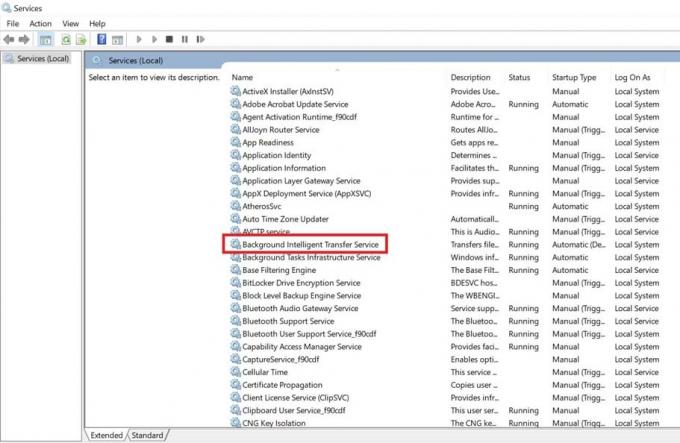
- Kaksoisnapsauta sitä avataksesi sen asetukset
- Varmista, että Käynnistystyyppi on asetettu Automaattinen
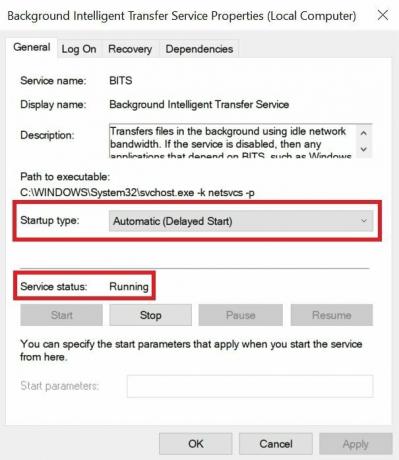
- Varmista myös, että palvelun tila on asetettu Juoksu
- Jos palvelun tilaksi on asetettu Lopettaa, Klikkaa Aloitusnäppäin sen ottamiseksi käyttöön.
Käytä Windowsin vianmääritystä
- vuonna Kirjoita tähän hakukenttään, kirjoita Asetusten vianmääritys
- Klikkaus Avata parhaasta näytetystä ottelutuloksesta
- Napsauta sitten Windows päivitys > napsauta Suorita vianmääritys
Työkalu toimii, havaitsee ongelman ja ilmoittaa, mitä korjauksia se suorittaa.
Nollaa Windows Update -komponentit korjaamaan virhe 2149842967
Nyt kaikista vianmääritysmenetelmistä tämä on hieman teknisesti monimutkainen. Selittämään yksinkertaisilla sanoilla lopetamme BITS-palvelun ja käynnistämme sen sitten uudelleen. Aloitetaan vaiheet.
- Käyttää Windows + R
- Kirjoita cmd ja paina Enter käynnistääksesi komentokehotteen
- Kirjoita seuraavat komennot tässä järjestyksessä ja paina Enter, kun olet syöttänyt jokaisen komennon.
nettopysäytyskärjetnettopysäytys wuauservnet stop appidsvcnettopysäytyskryptsvc
- Kirjoita nyt seuraava komento.
Poista "% ALLUSERPROFILE% \ Appplication Data \ Microsoft \ Network \ Downlaoder \ qmgr * .dat"
- Tässä tässä vaiheessa sinun on annettava nämä kaksi komentoa.
Ren% systemroot% \ SoftwareDistribution SoftwareDistribution.bakRen% systemroot% \ system32 \ catroot2 catroot2.bak
- Siirry System 32 -kansioon tällä komennolla.
cd / d /% windir% \ system32
- Kirjoita nämä komennot samassa järjestyksessä. Se rekisteröi palvelut uudelleen järjestelmään.
regsvr32.exe atl.dllregsvr32.exe urlmon.dllregsvr32.exe mshtml.dllregsvr32.exe shdocvw.dllregsvr32.exe browseui.dllregsvr32.exe jscript.dllregsvr32.exe vbscript.dllregsvr32.exe scrrun.dllregsvr32.exe msxml.dllregsvr32.exe msxml3.dll
- Kirjoita tässä vaiheessa seuraavat komennot.
netsh winsock resetnetsh win http nollaa välityspalvelin
- Käynnistä BITS-palvelut uudelleen seuraavilla komennoilla.
nettokäynnistys appidsvcnettokäynnistyssalaattinettokäynnistysbititnettokäynnistys wuauserv
Nyt ehdotan, että käynnistät tietokoneen uudelleen muutosten toteuttamiseksi. Jos yrität asentaa ohjelmistopäivityksiä nyt, en usko, että kohtaat virheen 2149842967. Kokeile sitä. Toivon, että tämä opas oli hyödyllinen sinulle.
Mainokset
Muut oppaat,
- Vianmääritys SSPI-kontekstivirhettä ei voida luoda SQL Serverissä
- Akku ei lataudu Windows 10 -päivityksen jälkeen: Korjaa
- Korjausohjeet: Windows Defender ei päivity
Mainokset Tässä opastamme, kuinka käynnistyslatausohjelma avataan Bluboo Picassossa. Jos etsit...
Mainokset Eivätkö YouTube-videot ole käynnissä selaimessasi.? Jos sinulla on ongelmia videon kanssa...
Mainokset Tässä opastetaan, miten Bluboo Picasso -kehittäjävaihtoehdot ja USB-virheenkorjaus otetaan käyttöön. Jos…

![Stock ROM -levyn asentaminen YaHalla Baa -ohjelmaan [Firmware Flash File]](/f/87dc3ad817a021cf0337ea7e59e261b8.jpg?width=288&height=384)

